ElementUI 问题清单总结
1、表格固定列最后一行显示不全

这种情况有时在宽度刚好处于临界值状态时会出现。因为固定列是独立于表格body动态计算高度的,出现了固定列高度小于表格高度所以造成最后一行被遮挡。
// 设置全局
.el-table__fixed-right {
height: 100% !important;
}
2、输入框用正则限制但绑定值未更新
<el-input
v-model="form.retailMinOrder"
placeholder="请输入"
@keyup.native="value=value.replace(/[^\d.]/g,'')"
/>
这样做虽然输入框的显示是正确的,但绑定的值是没有更新的,将 onkeyup 改为 oninput 即可。
3、去除type="number"输入框聚焦时的上下箭头
<el-input type="number" class="clear-number-input" />
/* 设置全局 */
.clear-number-input.el-input::-webkit-outer-spin-button,
.clear-number-input.el-input::-webkit-inner-spin-button {
margin: 0;
-webkit-appearance: none !important;
}
.clear-number-input.el-input input[type="number"]::-webkit-outer-spin-button,
.clear-number-input.el-input input[type="number"]::-webkit-inner-spin-button {
margin: 0;
-webkit-appearance: none !important;
}
.clear-number-input.el-input {
-moz-appearance: textfield;
}
.clear-number-input.el-input input[type="number"] {
-moz-appearance: textfield;
}
4、只校验表单其中一个字段
在一些用户注册场景中,提交整个表单前有时候我们会做一些单独字段的校验,例如发送手机验证码,发送时我们只需要校验手机号码这个字段,可以这样做:
this.$refs['form'].validateField('mobile', valid => {
if (valid) {
// 发送验证码
}
})
如果需要多个参数,将参数改为数组形式即可。
5、弹窗重新打开时表单上次的校验信息未清除
有人会在open时在$nextTick里重置表单,而我选择在关闭时进行重置。
<el-dialog @close="onClose">
<el-form ref="form">
</el-form>
</el-dialog>
// 弹窗关闭时重置表单
onClose() {
this.$refs['form'].resetFields()
}
6、表头与内容错位
网上也有其他一些办法,但我记得对我没什么作用,后来我是用下面这个办法:
// 全局设置
.el-table--scrollable-y .el-table__body-wrapper {
overflow-y: overlay !important;
}
7、表格跨分页多选
看到项目里有小伙伴手动添加代码去处理这个问题,其实根据文档,只需加上row-key和reserve-selection即可。
<el-table row-key="id">
<el-table-column type="selection" reserve-selection></el-table-column>
</el-table>
8、table 内嵌 input 调用 focus 方法无效
<el-table>
<el-table-column label="名称">
<template>
<el-input ref="inputRef" />
</template>
</el-table-column>
</el-table>
// 无效
this.$refs['inputRef'].focus()
this.$refs['inputRef'][0].focus()
this.$refs['inputRef'].$el.children[0].focus()
// 有效
<el-input id="inputRef" />
document.getElementById('inputRef').focus()
9、表格内容超出省略
看到有小伙伴在代码里自己手动去添加CSS来实现,害,又是一个不看文档的反面例子,其实只要加个show-overflow-tooltip就可以了,还自带tooltip效果,不香吗?
<el-table-column label="客户名称" prop="customerName" show-overflow-tooltip>
</el-table-column>
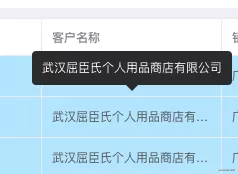
10、el-tree 展开/收起所有节点
<el-tree ref="tree"></el-tree>
expandTree(expand = true) {
const nodes = this.$refs['tree'].store._getAllNodes()
nodes.forEach(node => {
node.expanded = expand
})
}























 4040
4040











 被折叠的 条评论
为什么被折叠?
被折叠的 条评论
为什么被折叠?










